
Você gostaria de poder navegar em uma enorme coleção de jogos retro de seu sofá, sem ter que conectar um monte de sistemas ou remendar vários emuladores? RetroArch torna isso possível. Esta estação de emulação tudo-em-um pode executar quase qualquer jogo retro imaginável e funciona em computadores Windows, Mac e Linux.
RetroArch é incrível, mas é um pouco complicado de configurar. Não entre em pânico, porque está longe de ser impossível. Veja como configurar o RetroArch em seu PC de home theater ou qualquer outro computador, para que você possa emular todos os seus jogos retrô favoritos de uma só vez.
Nós mostramos a você como jogar seus jogos retrô favoritos em seu computador Windows , e essas ferramentas ainda funcionam. RetroArch torna as coisas mais fáceis, colocando todos os seus jogos no mesmo lugar e oferecendo uma interface pronta para o sofá para navegar em sua coleção. Quer você seja um Nintendo, PlayStation, Sega ou até fanático por DOS, você pode adicionar seus favoritos a um menu unificado.
Etapa um: baixar RetroArch
Vá para o Página inicial do Libretro e clique no link “Downloads” no menu superior direito. Aqui você encontrará a versão mais recente para sua plataforma. Por exemplo, se você for um usuário do Windows, clique na pasta “Windows”.
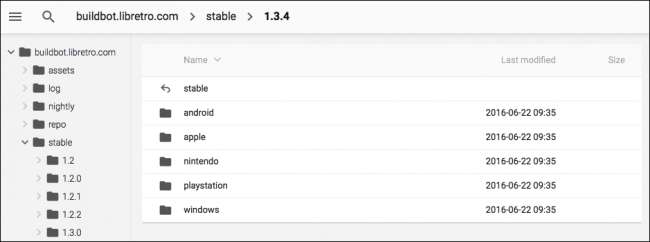
Navegue e você encontrará um arquivo 7-Zip contendo Retroarch. Você precisará baixe e instale o 7-Zip se ainda não o fez, para abrir o arquivo. Arraste o conteúdo deste arquivo para uma pasta e coloque essa pasta onde desejar. Eu coloquei o meu em “D: \ Retroarch”, mas é com você.
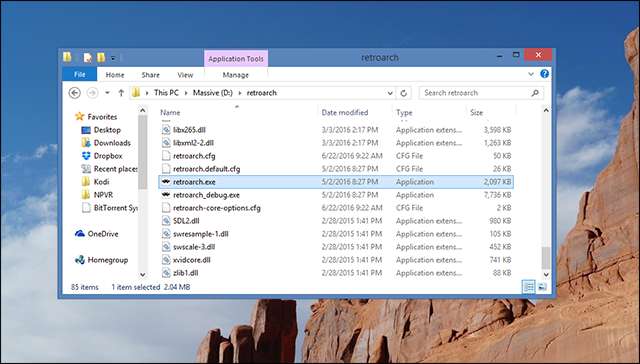
Para iniciar RetroArch, basta clicar duas vezes em “retroarch.exe”.
Etapa dois: configurar seus controladores
A interface de usuário RetroArch pode ser opressora no início, jogando você diretamente em um menu de opções de configuração. Não se preocupe: é mais simples do que parece.
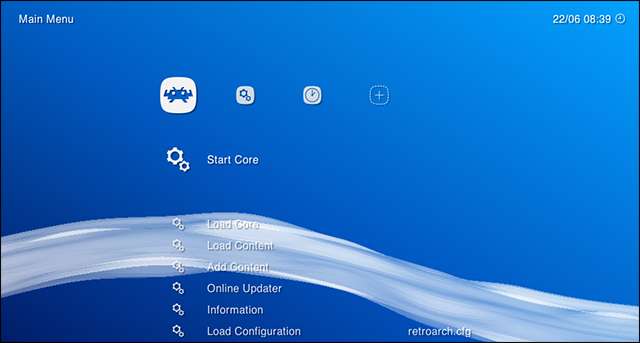
A primeira coisa que você precisa saber é que o mouse não é útil aqui. Clique onde quiser, nada vai acontecer. Em vez disso, navegue no menu usando as teclas de seta. Para cima e para baixo rola pela lista; direita e esquerda pula de um menu para outro, indicado pelos ícones na parte superior da tela. “Enter” permite selecionar um item do menu, “Backspace” permite voltar um nível.
Claro, se você quiser navegar em sua coleção do sofá com um gamepad, a primeira coisa que você vai querer fazer é configurar seu controlador para funcionar com RetroArch. Em nossos testes, um controlador do Xbox 360 funcionou imediatamente, mas se o seu controlador não estiver funcionando para navegar no menu - ou se você quiser configurar os botões de forma diferente - podemos mudar isso.
Com o teclado, acesse o menu Configurações, que é representado na parte superior da tela por duas engrenagens. Role para baixo até "Entrada" e pressione Enter.
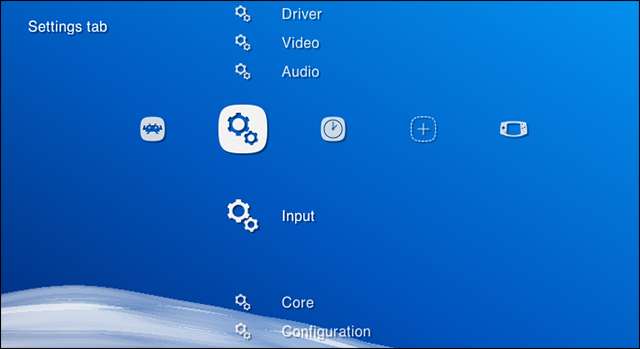
Agora role para baixo até “Input User 1 Binds” e role para baixo até “User 1 Bind All”. Clique nele e você pode mapear os botões para o seu gamepad.
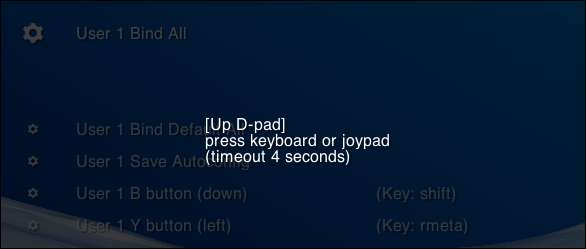
Os vínculos RetroArch funcionam em todos os emuladores e são projetados para imitar consistentemente os gamepads que vêm com os sistemas apropriados. Você deve, idealmente, configurar seu joystick para que os botões se alinhem com os desta imagem:
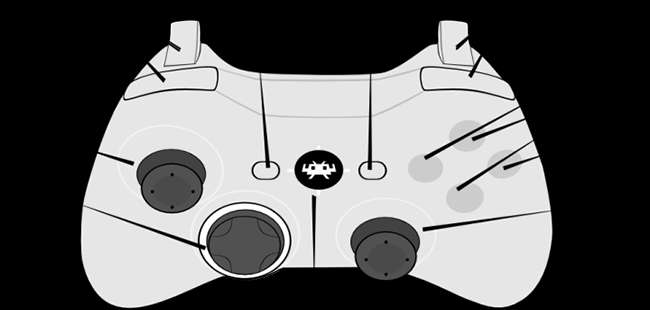
Faça isso e a maioria dos jogos será executada exatamente da maneira que você lembra, embora você possa configurar as coisas de forma diferente, se preferir. Assim que estiver configurado, você pode navegar pelos menus RetroArch usando apenas o seu gamepad, portanto, guarde o teclado se não quiser.
Se você estiver configurando um equipamento multijogador, repita esse processo para todos os seus controladores. Tudo vai valer a pena, eu prometo.
Etapa três: Baixar emuladores (também conhecidos como “Cores”)
Agora que você aprendeu como navegar no RetroArch, é hora de aprender alguns conceitos. RetroArch não é um emulador; em vez disso, é um front-end capaz de executar um grande número de emuladores. Esses emuladores individuais são chamados cores dentro da RetroArch, e você precisará baixar os núcleos apropriados para os jogos que deseja executar.
Mas não abra seu navegador: você pode instalar núcleos de dentro do RetroArch. Volte para a primeira coluna no RetroArch e role para baixo até “Online Updater”.
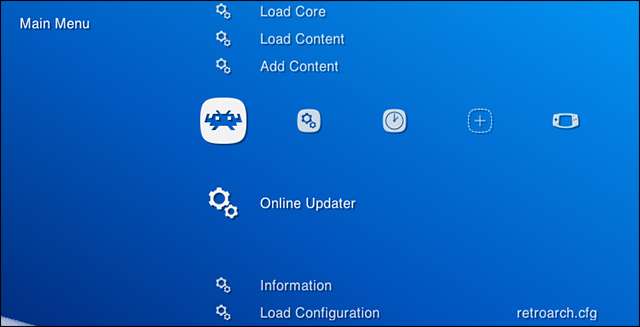
Selecione “Core Updater”, o primeiro item no menu resultante. A partir daqui, você pode baixar uma grande variedade de núcleos. Percorra o menu e baixe quantos núcleos desejar. Os núcleos são classificados pelos sistemas que emulam, portanto, baixe algo para executar todos os seus jogos.
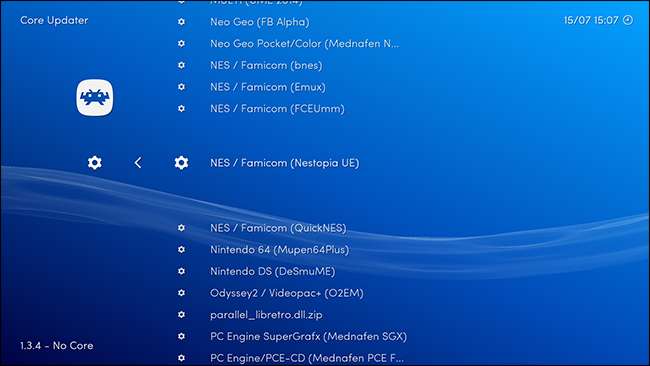
Se você não tiver certeza de qual núcleo escolher para um sistema específico, não se preocupe, você pode experimentar para descobrir quais núcleos funcionam melhor mais tarde. Na maior parte, no entanto, eles devem ser semelhantes, então, por enquanto, basta escolher um.
Etapa quatro: adicione sua coleção de ROM
Agora que você adicionou alguns núcleos, é hora de adicionar seus ROMs. Assumiremos que você já possui uma coleção de ROMs para os fins deste guia.
RetroArch pode escanear uma pasta cheia de ROMs e organizá-los para você. No menu principal, vá para “Adicionar Conteúdo”. Escolha “Scan Directory” e navegue no sistema de arquivos até encontrar a pasta cheia de ROMs. O texto amarelo na parte inferior da tela mostrará seu progresso. Depois que tudo estiver feito, vá para a tela inicial e você verá um novo ícone: os controladores para cada sistema para o qual você adicionou roms. Use a tecla de seta para a direita para acessar esses menus e navegar pelos jogos.
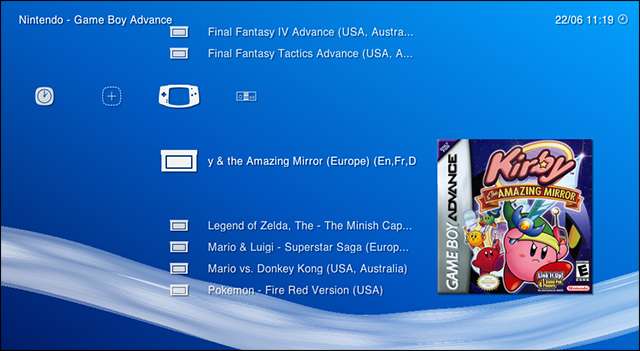
A partir daqui, você pode navegar pela sua coleção de jogos. Tente abrir qualquer um deles e será perguntado com qual núcleo você deseja executar o jogo. Escolha um e você finalmente será levado a uma tela na qual poderá executar o jogo.

Parabéns! Agora você tem uma configuração de emulação muito legal que pode controlar de seu sofá. Comece a jogar!
Etapa cinco: continue ajustando, se quiser
Os leitores com olhos de águia sem dúvida notaram as miniaturas mostradas na etapa anterior. Você pode encontrar essas miniaturas na seção “Atualizador online”, onde você baixou os núcleos, em “Atualizador de miniaturas”. Basta selecionar os sistemas para os quais você adicionou ROMs e terá miniaturas embutidas na interface.
Na verdade, enquanto você está no Online Updater, você também pode atualizar os principais arquivos de informação, os ativos e tudo mais. É apenas uma questão de rolar a lista para baixo e selecionar tudo.
RELACIONADOS: Oito recursos avançados do RetroArch que tornam os jogos retrô excelentes novamente
Usuários avançados também devem verificar a guia “Configurações”, onde você encontrará Vídeo, Áudio e uma variedade de outras configurações. Você não precisa entrar e ajustar essas coisas, mas os usuários avançados vão adorar mergulhar e fazer tudo funcionar da maneira certa. Este tópico do fórum , por exemplo, tem ótimas configurações para a experiência NES e SNES ideal. Verificação de saída nosso guia para recursos avançados do RetroArch se você realmente deseja obter a melhor experiência.







